スマホ本体の通知設定を確認する手順
スマホ本体の通知設定を確認する手順について、iPhoneとAndroidスマホそれぞれ解説します。
iPhoneの場合
まずiPhoneの設定アプリを開きます。
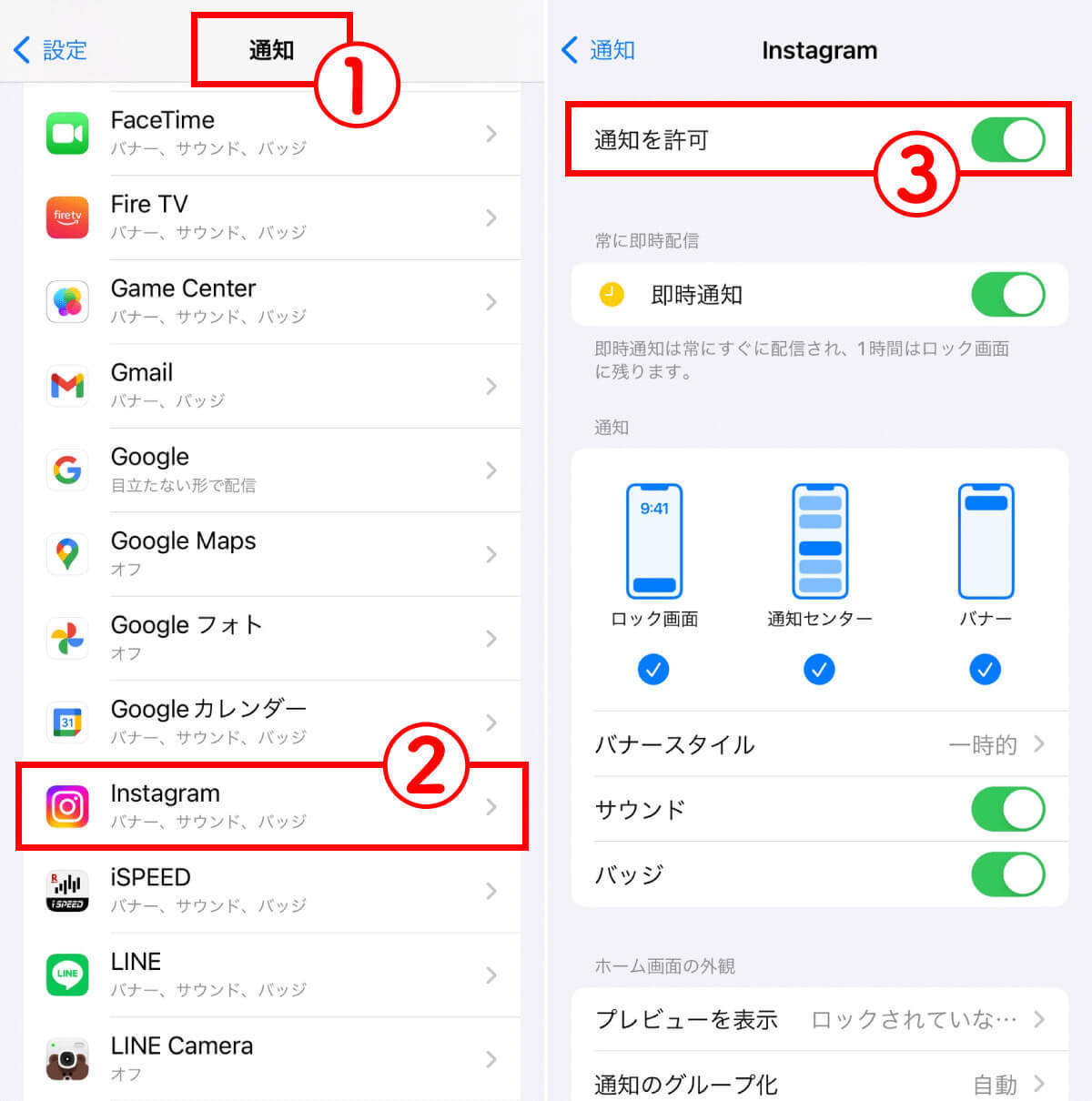
(画像=【1】設定から①「通知」を開き、②「Instagram」をタップします。【2】通知を許可の横の③スライドボタンが緑になっていれば通知オンの状態です、『オトナライフ』より 引用)
Androidスマホの場合
Androidスマホの設定アプリを開きます。なお、Androidスマホは機種によって設定が異なる場合があります。
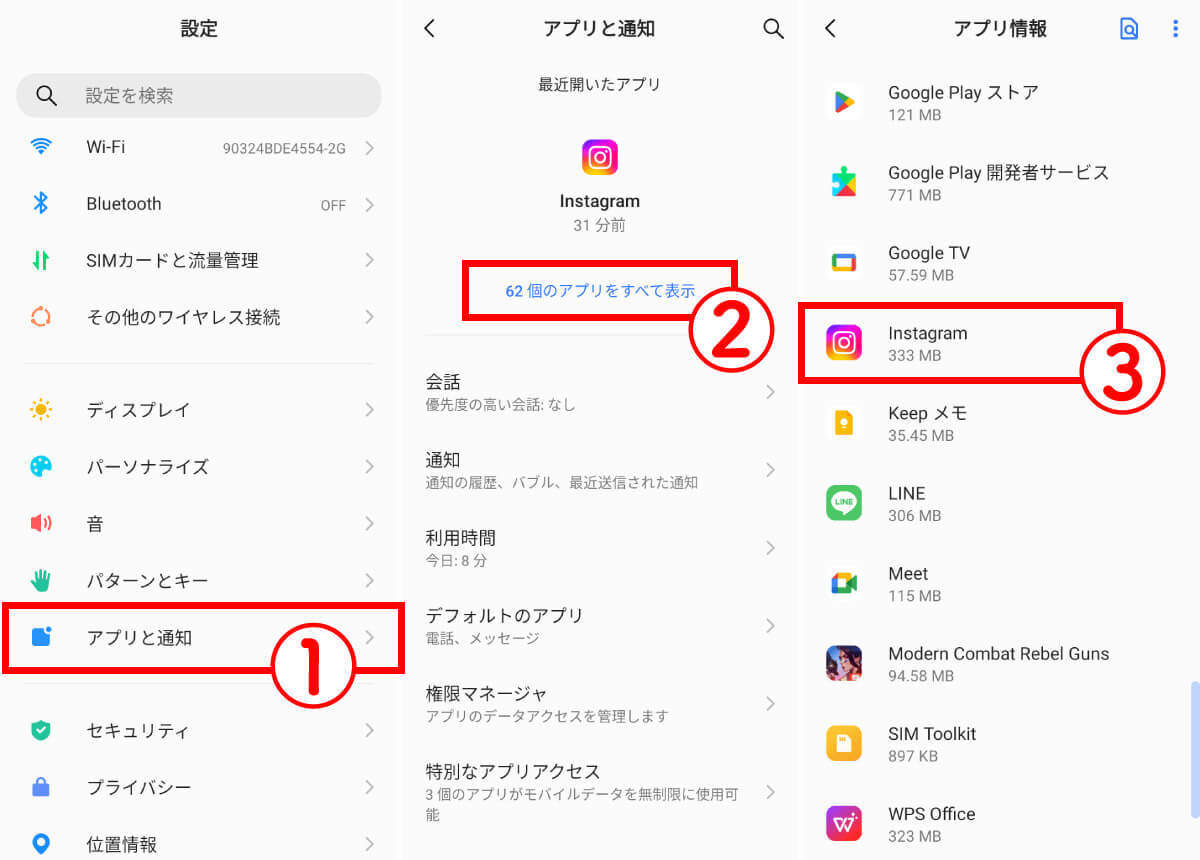
(画像=【1】設定画面で①「アプリと通知」をタップし、【2】②「〇個のすべてのアプリを表示」をタップし、【3】③「Instagram」を開きます、『オトナライフ』より 引用)
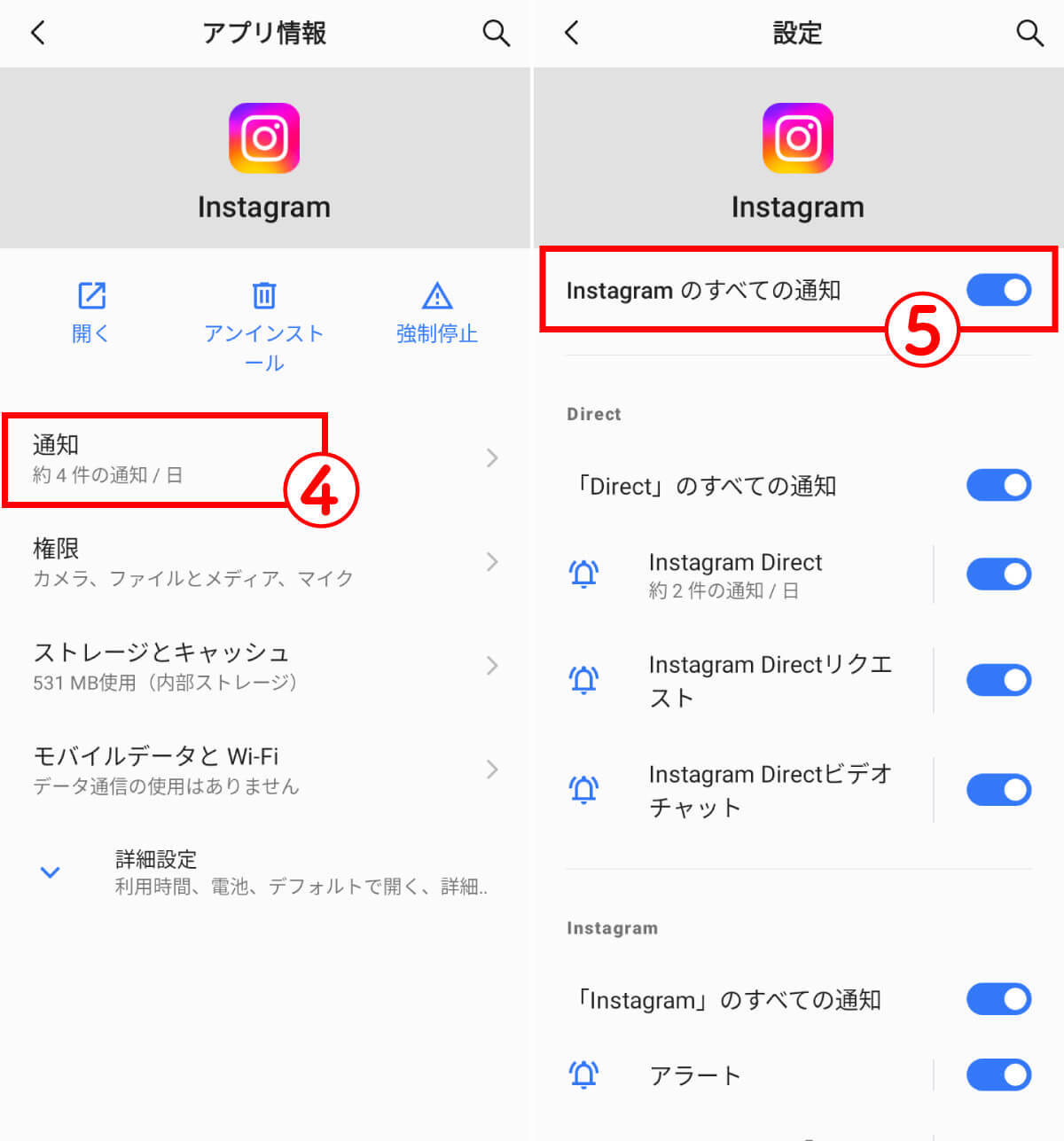
(画像=【4】④通知をタップし、【5】⑤「Instagramのすべての通知」の横のボタンが青になっていれば通知オンの状態です、『オトナライフ』より 引用)
インスタグラムアプリの通知設定を確認する手順
インスタグラムアプリ上から通知設定を確認できます。
まず、公式インスタグラムアプリを開きます。
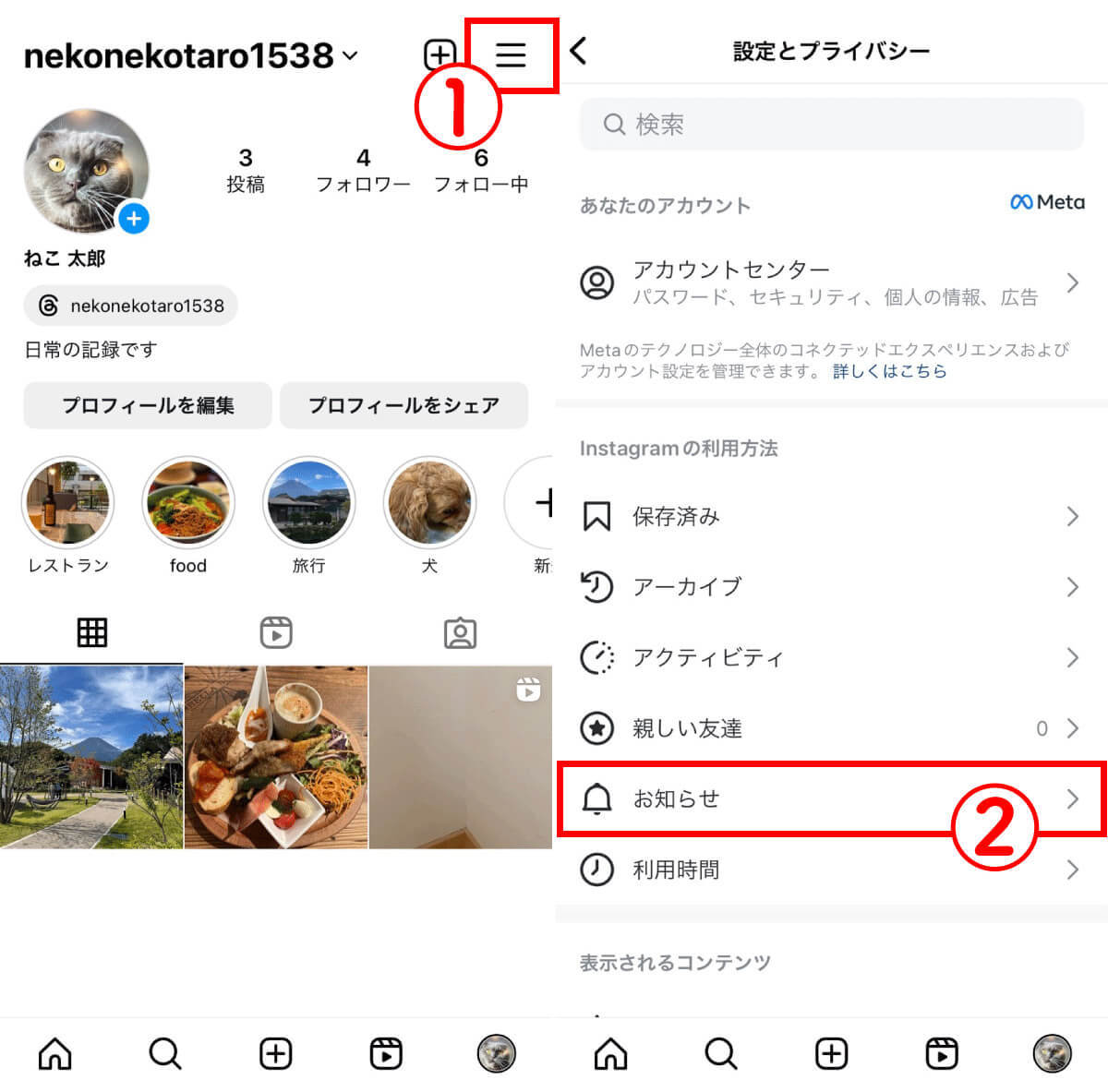
(画像=【1】プロフィール画面右上の①三本線ボタンをタップし、【2】②「お知らせ」に進みます、『オトナライフ』より 引用)
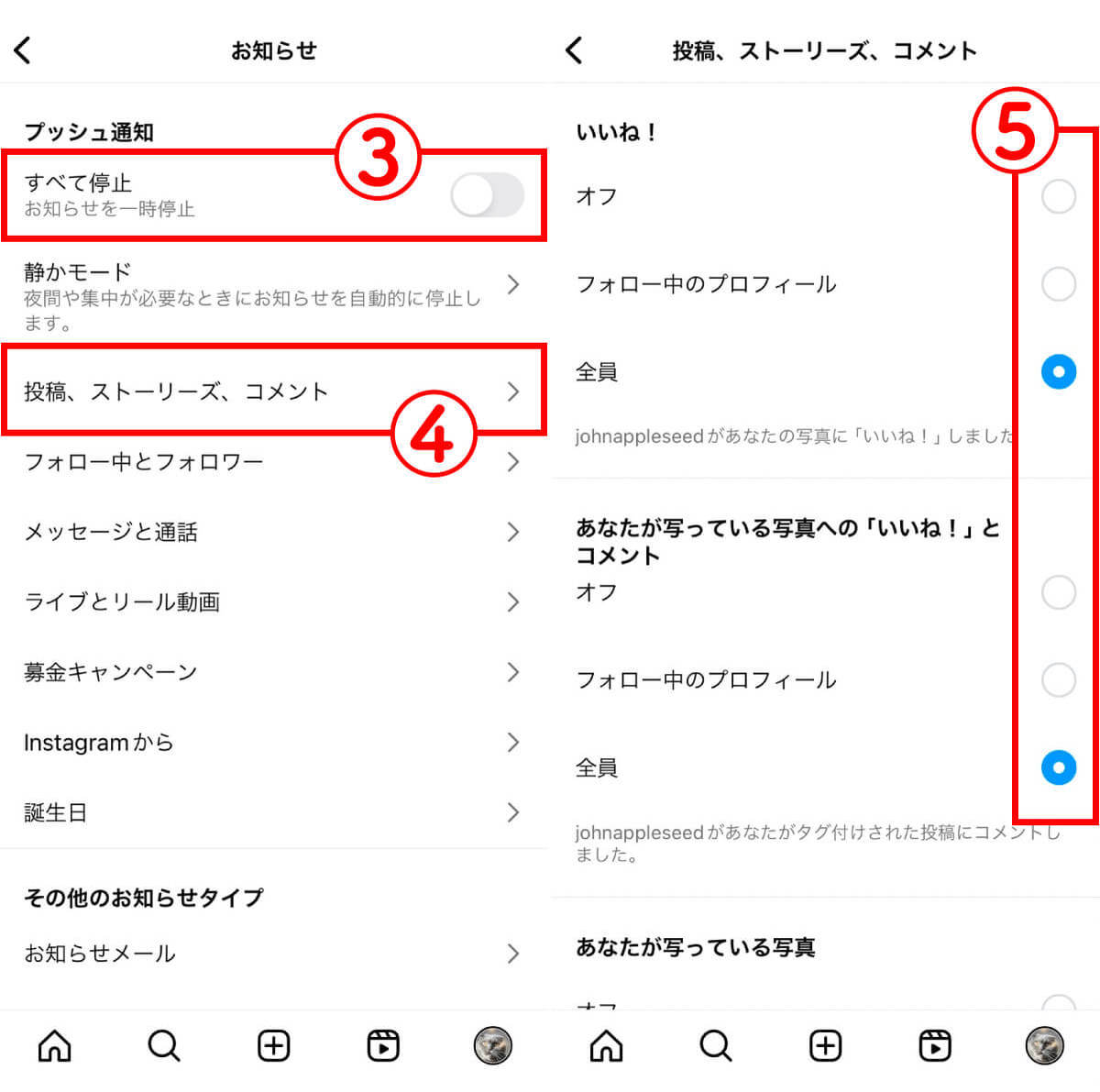
(画像=【3】③「すべて停止」のスライドボタンがオンになっていると、通知が届かない設定になっています。投稿、ストーリーズ、コメントの通知設定を変更したい場合、④をタップします。【4】⑤個別に通知設定を変更することが可能です、『オトナライフ』より 引用)









































